我们在处理PPT时,可能会遇到需要提取PPT中页面的情况形成新的文档,当需要从多个PPT中提取相同页码的内容时,比如统一提取每个文件的第2-3页,如果手动处理将会非常麻烦,面对成百上千的PPT文件,如何快速、精准地提取指定页面,形成新的文件,可能会困扰很多职场朋友,今天就给大家分享如何一键批量提取PPT中的指定页面。
"小李,总部需要我们从本季度所有部门汇报PPT中提取前两页摘要,制作一份综合报告,明天早上就要!一共50个文件,今晚能完成吗?"周五下午,项目经理张姐焦急地问道。
刚入职的小李心里一沉:50个文件,每个都要打开、复制前两页、新建文件、粘贴保存……这至少要三四个小时。"看来今晚又要加班了。"小李暗自叹息。
遇到这种批量提取PPT文档中的页面需求根本不用怕,「鹰迅批量处理工具箱」的"提取PPT文档中的页"功能,就可以轻松解决这一难题。它能够准确识别PPT文档结构,可以在不打开单个文件的情况下,批量提取多个PPT文档中指定页面,无论是提取前几页、后几页还是中间特定页面,都能在几分钟内完成以往需要数小时的工作。
现在我们一起来看看批量提取多个PPT中的指定页面的操作步骤吧!
批量提取多个PPT中的指定页面效果预览
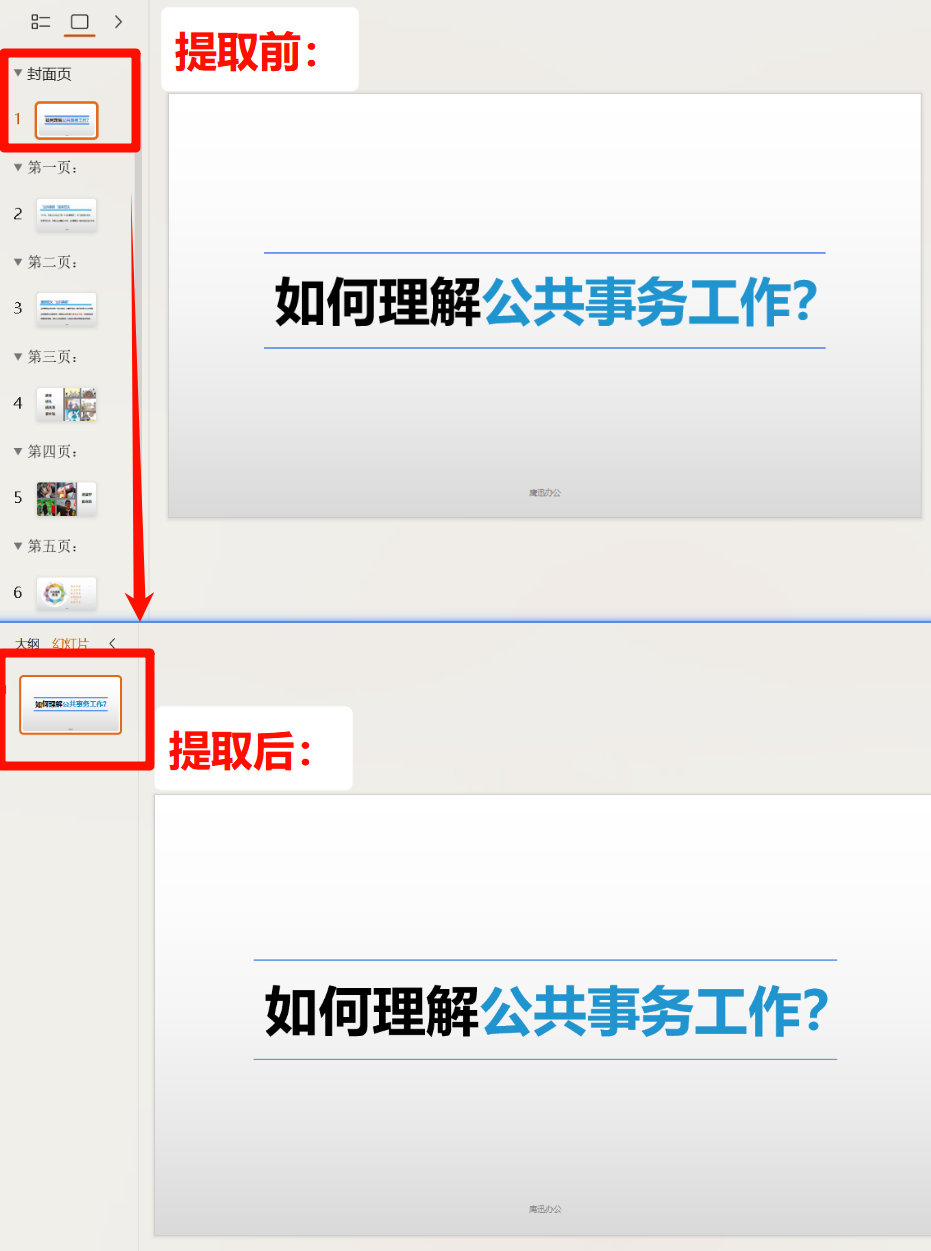
以提取PPT中的第一页为例进行操作演示:
批量提取多个PPT中的指定页面操作步骤
1、打开「鹰迅批量处理工具箱」,左侧选择「PPT工具」,右侧在数据提取分类中选择「提取 PPT 文档中的页」的功能。
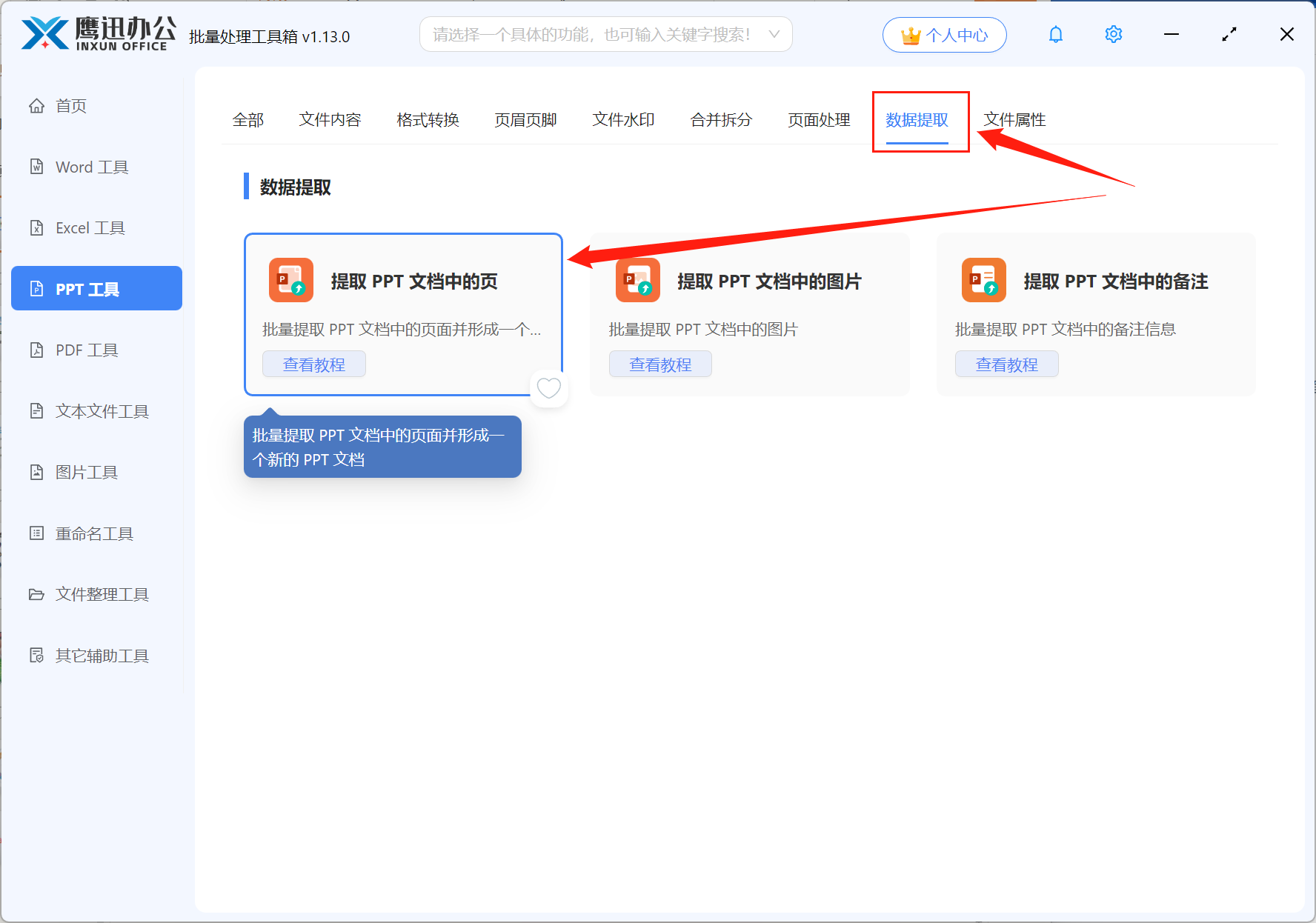
2、添加需要提取页面的 PPT 文档。
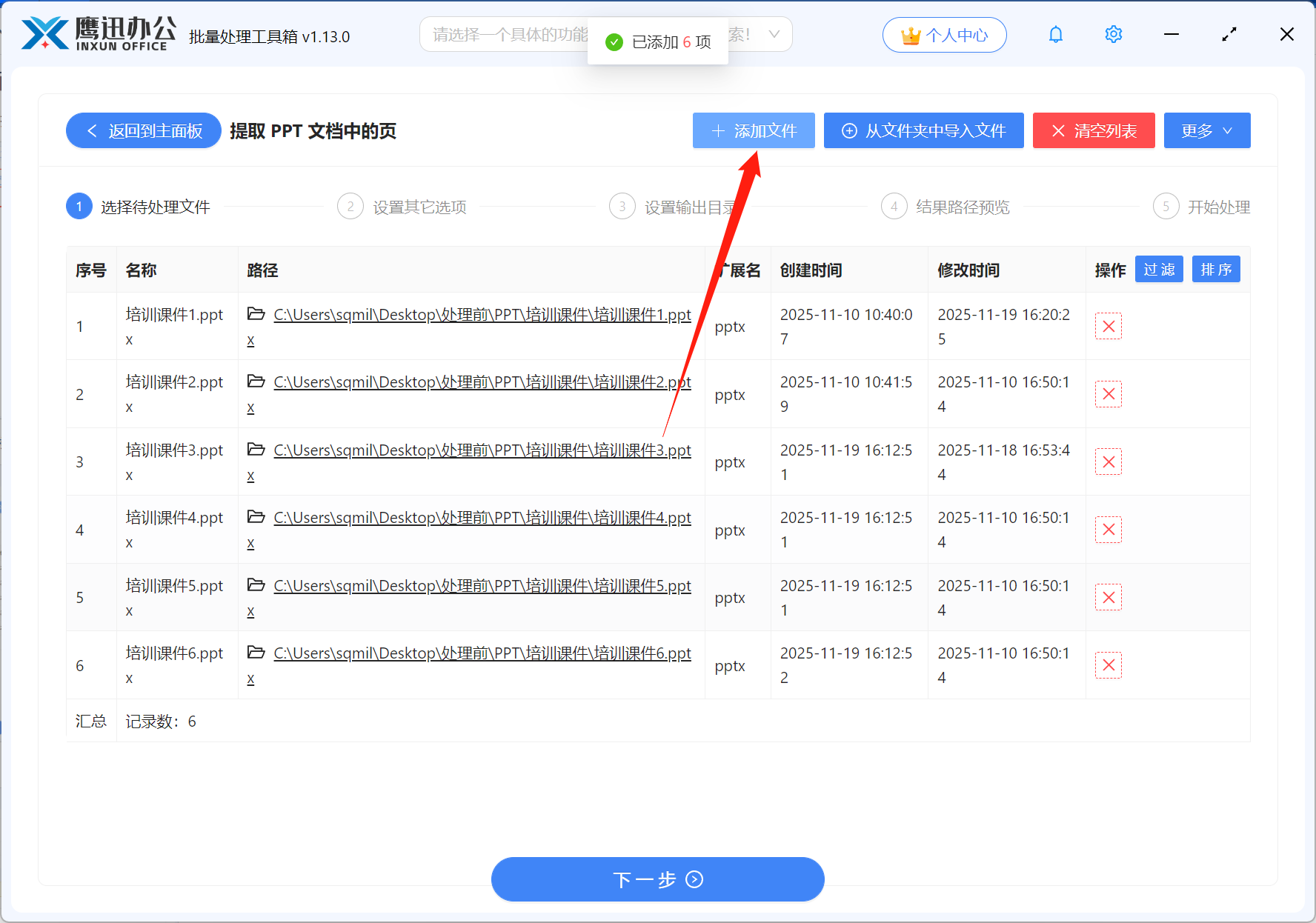
3、设置页面提取的选项。
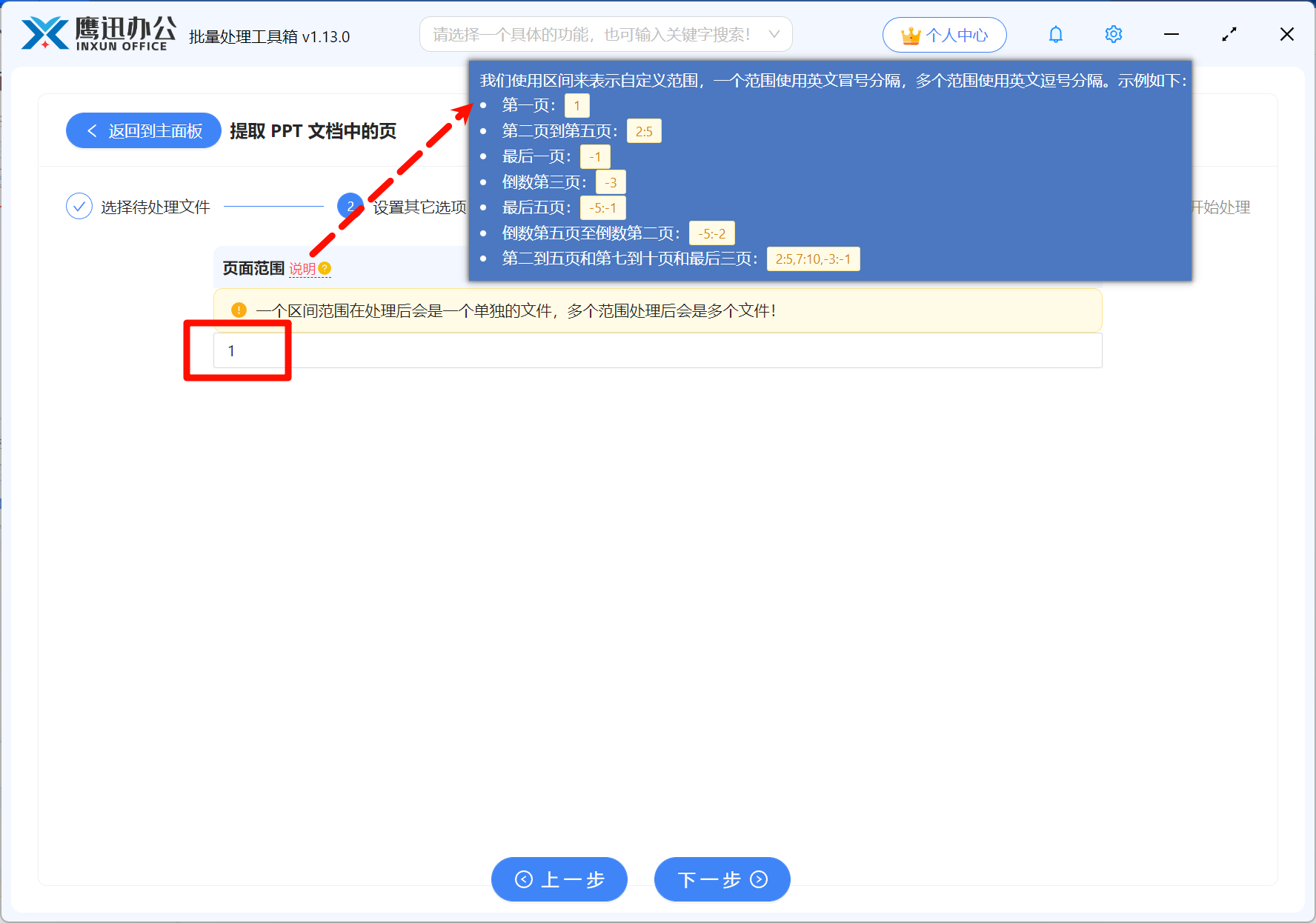
这里输入我们要提取的页面范围,既可以是某一页也可以是某个页面范围,点开右侧的【说明】可以查看页面填写规则。
4、设置页面提取后输出的路径。
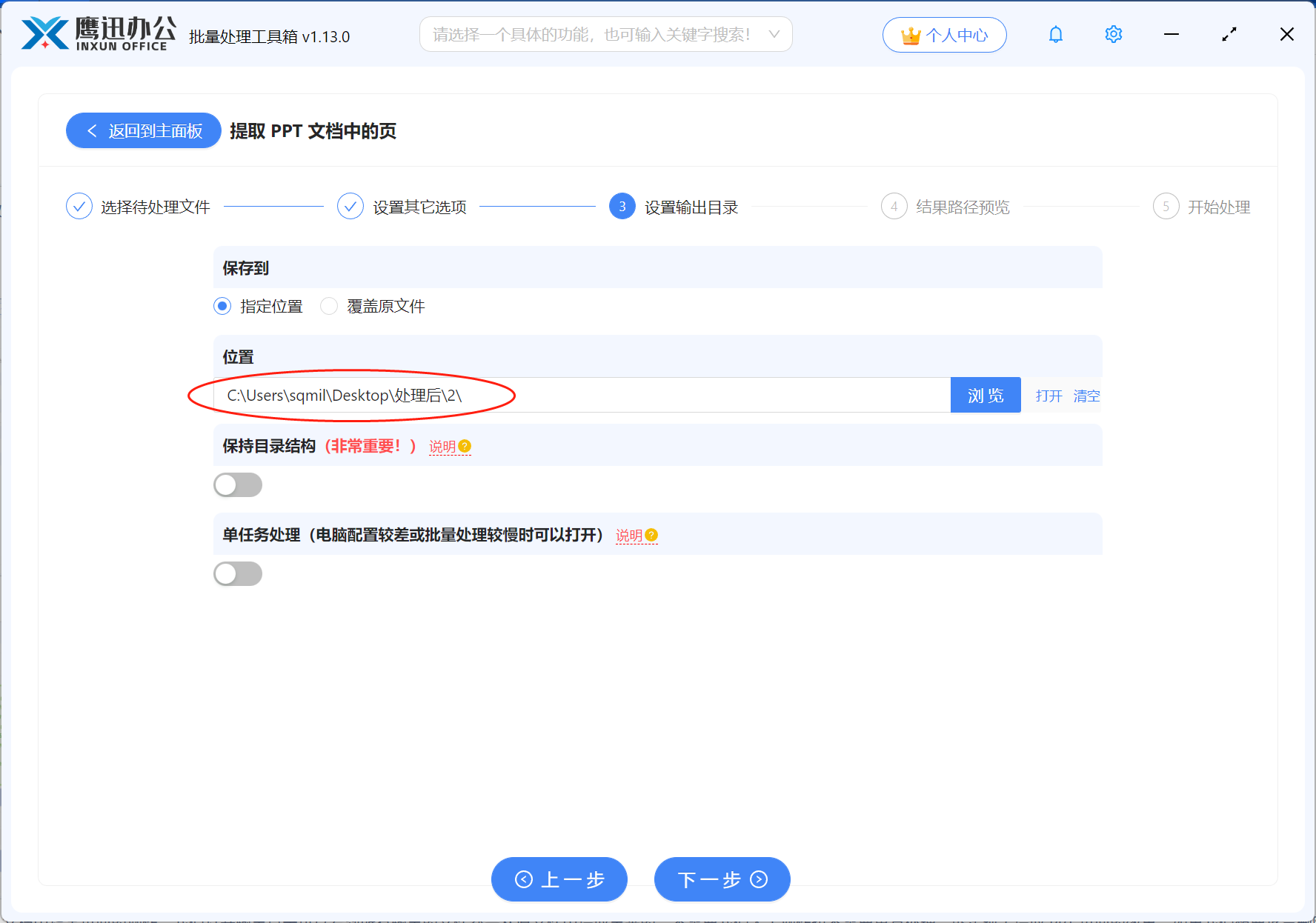
5、批量提取多个PPT中的页面处理完成。
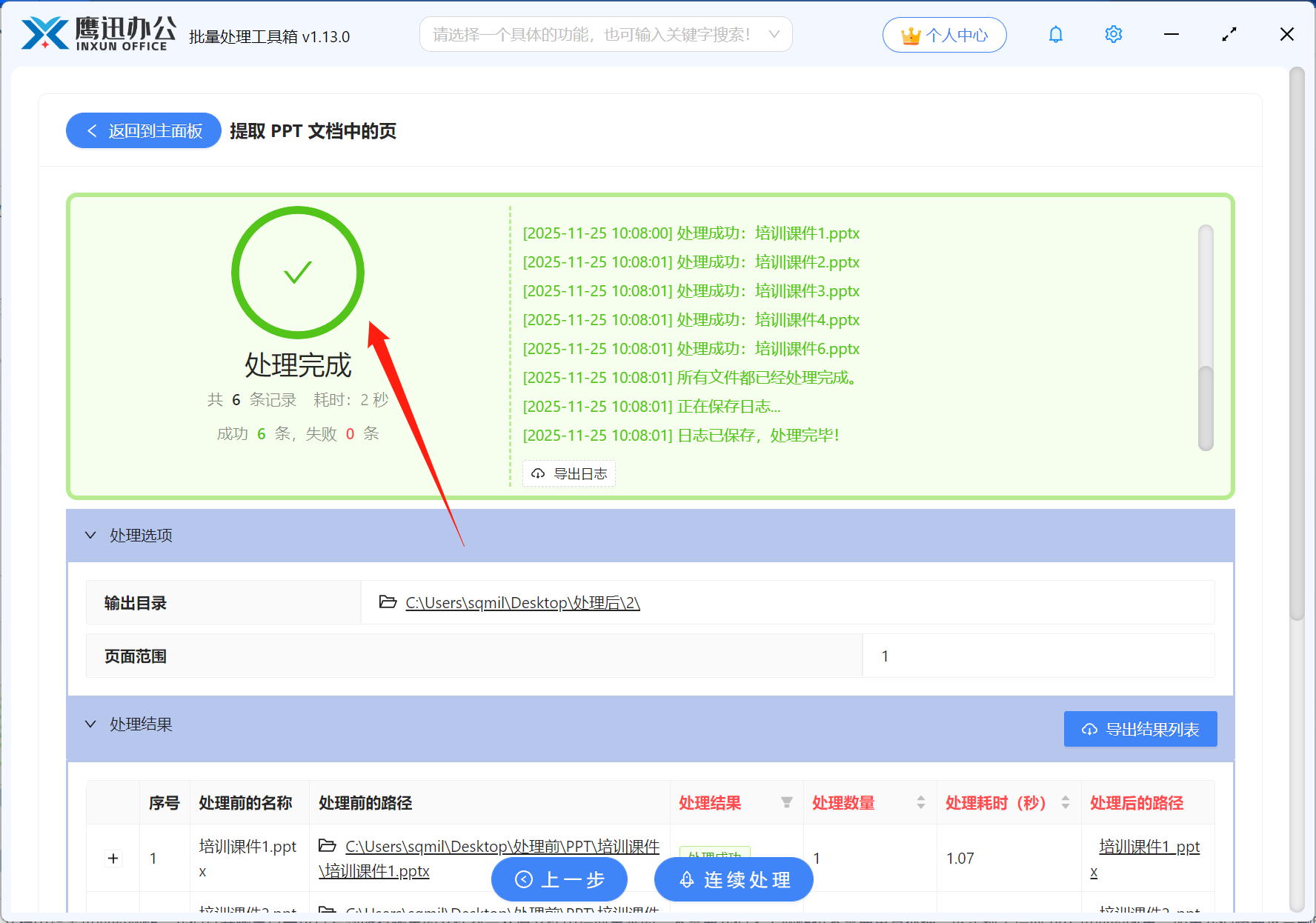
提取完成后,每一个PPT文件就生成了单独的文件夹,里面包含了提取的ppt页面,如果我们需要将提取后的所有页面合并到一个文件中,只需要用到软件中的“PPT合并成单个文件”功能,就可以轻松实现这一需求。
细心的朋友会发现,软件的功能非常多,而且有时候组合起来能实现的批量处理功能更加强大,不仅支持批量处理PPT,还可以批量处理word、pdf、excel、图片等。以后需要各种批量处理的需求,记得来试试这款工具哦!